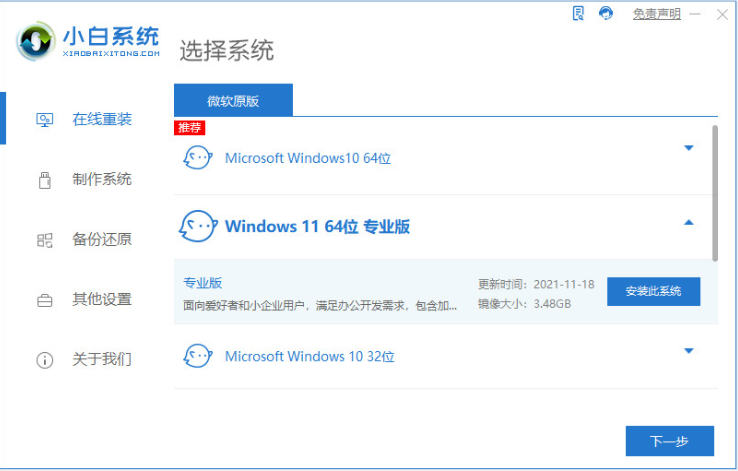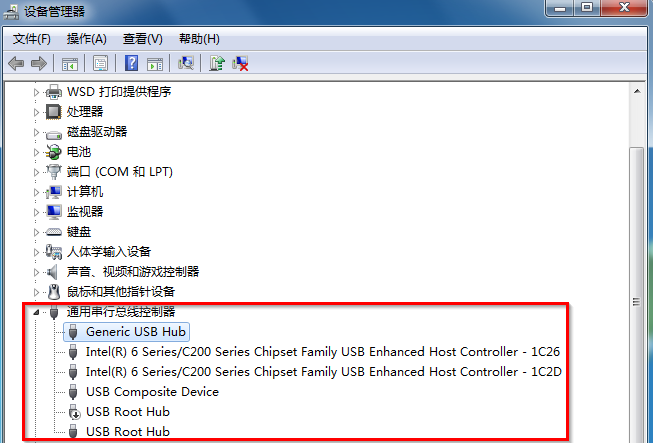- 编辑:飞飞系统
- 时间:2024-03-18
重装Win10系统是目前很多电脑用户面临的操作。近日,有用户在重装Win10系统自动启动修复时出现系统崩溃,然后系统继续死循环重启的情况。这到底是怎么回事?如何解决这个问题?接下来小编就为大家带来Win10自动修复时循环重启的解决方法。相信您看完后就明白了!

1、制作USB启动盘,从U盘启动。将Win10系统镜像写入U盘,得到带有恢复环境的USB启动盘。
2.进入恢复环境进行修复
1、从U盘启动后,点击左下角的“修复计算机”;
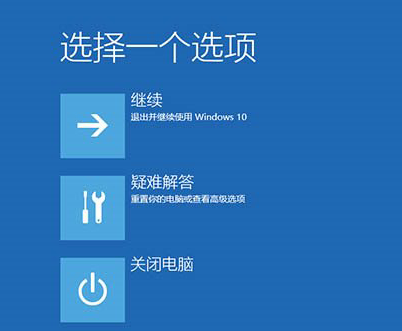
2. 选择“疑难解答”,选择“高级选项”,选择“命令提示符”,然后将打开命令提示符。如果提示输入密码,请输入您的Windows登录密码;

3. 在命令提示符下输入bcdedit并按Enter键。您将看到上图所示的结果。找到名为resumeobject的条目,记录后面的一长串字符(即GUID);
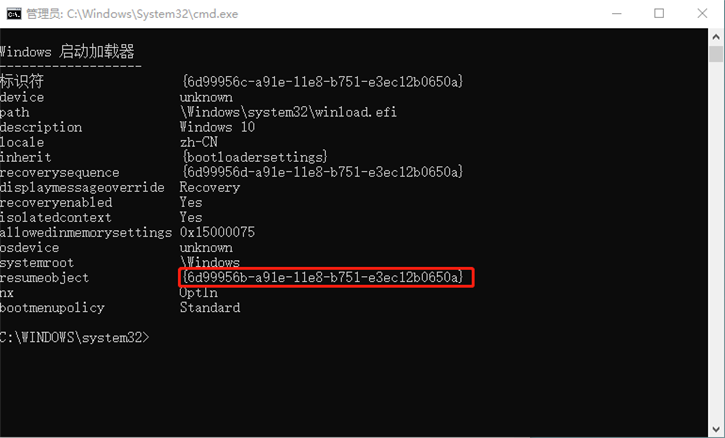
4、然后输入bcdedit /set {GUID} recoveryenabled No回车运行。运行该命令后,系统的自动启动修复功能将暂时关闭,其中{GUID}为上一步记录的字符;
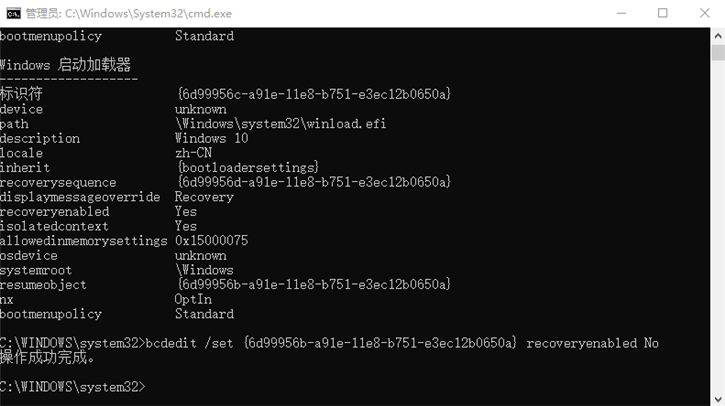
5. 最后,输入chkdsk /r c并按Enter。系统会自动检查文件系统是否有错误。检查完成后,重新启动计算机,一般就会恢复正常。不过,在重启之前,建议再次执行系统文件修复命令,修复系统中可能损坏的文件。方法:chkdsk /r c:
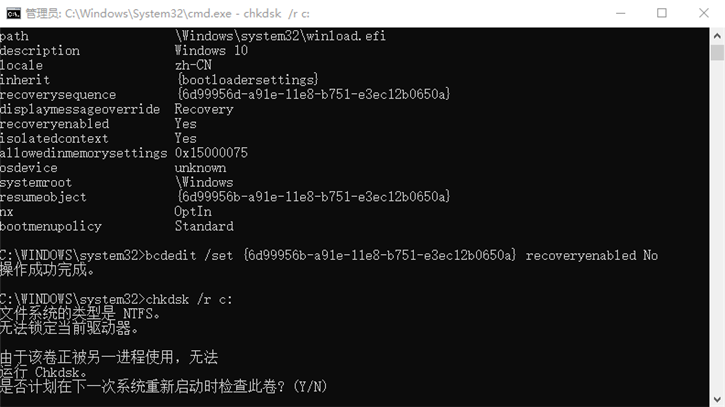
6. 输入“sfc /scannow”并按“Enter”。然后将开始对系统文件的扫描和验证。这需要一段时间,请耐心等待。
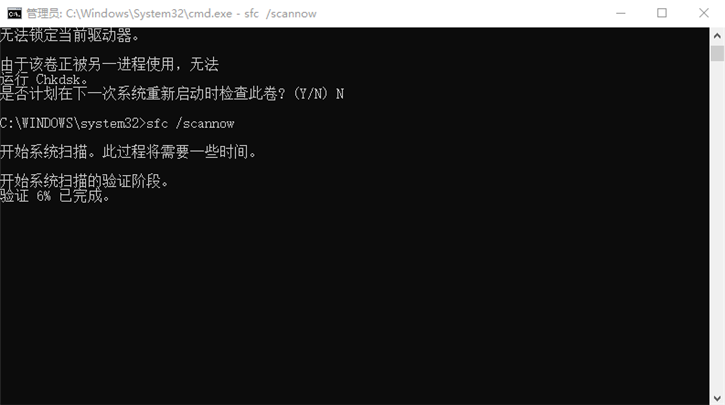
以上就是小编为大家带来的关于Win10自动修复时循环重启的解决方法。如果你重装Win10系统时也出现这种情况,那么只要按照小编教程中的步骤操作就可以顺利解决相关问题!希望我的教程能给大家带来一些帮助~